Come utilizzare e creare storie di Facebook su app iOS e Android
Le storie di Facebook sono state ipotizzate da tempo e finalmente sono qui. Se vedi a un livello più ampio che non c’è molta differenza nel concetto di Storie di Facebook rispetto a Instagram, Storie di Snapchat o addirittura Stato di WhatsApp per questo motivo. Facebook, con questa funzione Snapchat clonata, darà sicuramente a Snapchat molta concorrenza. La rivalità tra Facebook e Snapchat non è nuova e risale al 2013, quando Facebook tentò di acquistare Snapchat per 3 miliardi di dollari. E da allora è diventato intenso. Questa mossa da Facebook rende le cose ancora più interessanti. Quindi, andiamo avanti imparando tutto sulle storie di Facebook, come utilizzare e creare le storie di Facebook, come aggiungere foto/video a una storia di Facebook da Rullino fotografico/Galleria, come utilizzare i filtri, come salvare la tua storia, come vedere chi ha visualizzato la tua storia e altro ancora.
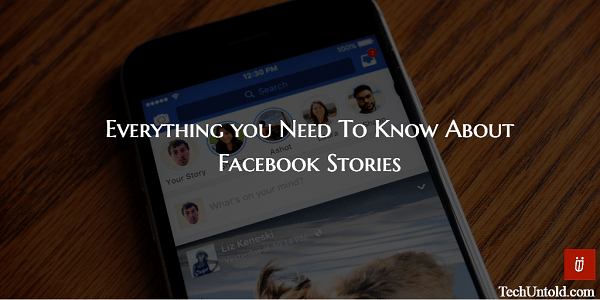
Contenuti
Come creare storie di Facebook su iOS e Android
Innanzitutto, dovrai aggiornare l’app di Facebook all’ultima versione dal rispettivo App Store. Per Android, devi avere la versione 117.0.0.18.47 o successiva e per iPhone/iPad dovrebbe essere la versione 85.0 o più tardi. Dopo aver aggiornato l’app, dovresti vedere una sezione in alto sopra Cosa hai in mente? come mostrato di seguito.
Se non viene visualizzato, sii paziente e attendi un po’ di tempo poiché la funzionalità viene implementata lentamente per tutti gli utenti.
Se ce l’hai allora sei a posto.
I passaggi e gli screenshot utilizzati in questo articolo provengono dall’app iOS ma la procedura rimane la stessa per Android.
1. Per creare una Storia, tocca La tua storia in cima. Se hai caricato una storia (foto/video) nelle ultime 24 ore, puoi farlo Scorri a destra nella schermata del feed di notizie o tocca il Icona della fotocamera nell’angolo in alto a sinistra.
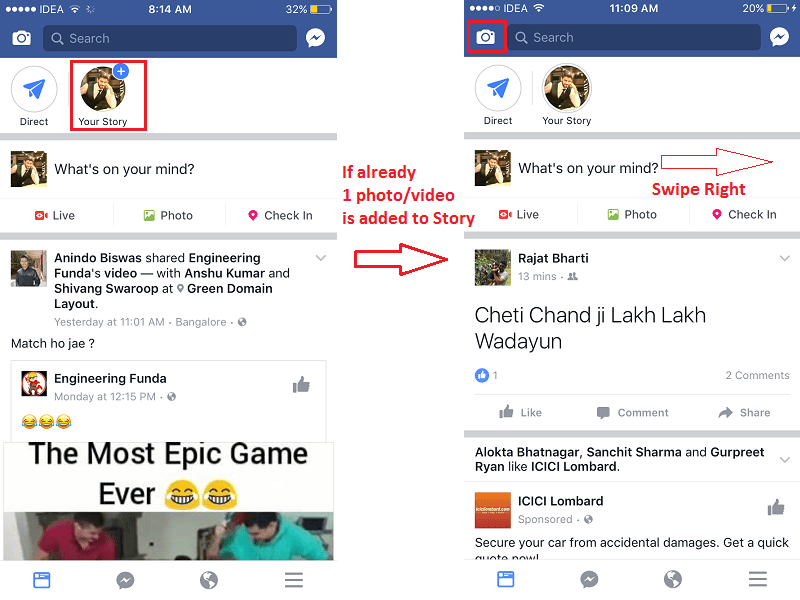
2. Ora sarai sullo schermo con la fotocamera aperta. La differenza tra le storie di Instagram e Facebook sono i filtri. Le storie di Facebook ti consentono di aggiungere filtri prima di fare clic su uno snap, a differenza di Instagram.
Per aggiungere un filtro scorrere verso l’alto or giù sullo schermo della fotocamera. Il gesto è diverso da Snapchat dove viene eseguito con lo scorrimento sinistro e destro.
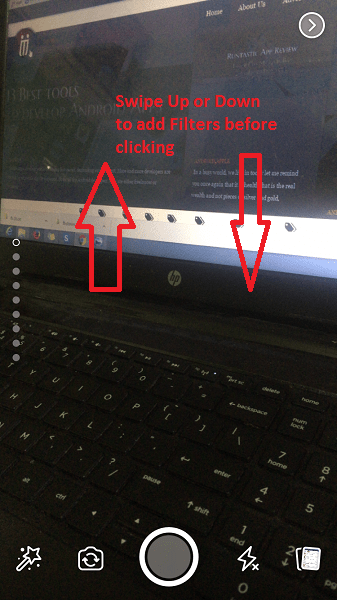
Ora, punta / metti a fuoco la fotocamera su un viso, puoi usare il Capovolgimento della fotocamera pulsante (il secondo da sinistra in basso) per passare dalla fotocamera posteriore a quella anteriore.
Al rilevamento di un volto, verrà applicato il filtro selezionato. È possibile modificare i filtri in base a scorrendo su/giù sullo schermo.
3. Una volta, sei soddisfatto del filtro, tocca il Clicchi pulsante in basso al centro.
4. Se l’immagine non ti è piaciuta, tocca x icona sotto il pulsante freccia destra e riprova. Puoi modificare il tuo snap ancora di più con filtri aggiuntivi, testo, disegni e altre modifiche.
Puoi provare le diverse opzioni in basso e non perdere nemmeno il lanciare opzione in alto a destra.
5. Quando hai finito con tutte le aggiunte, tocca il icona freccia destra in basso al centro.
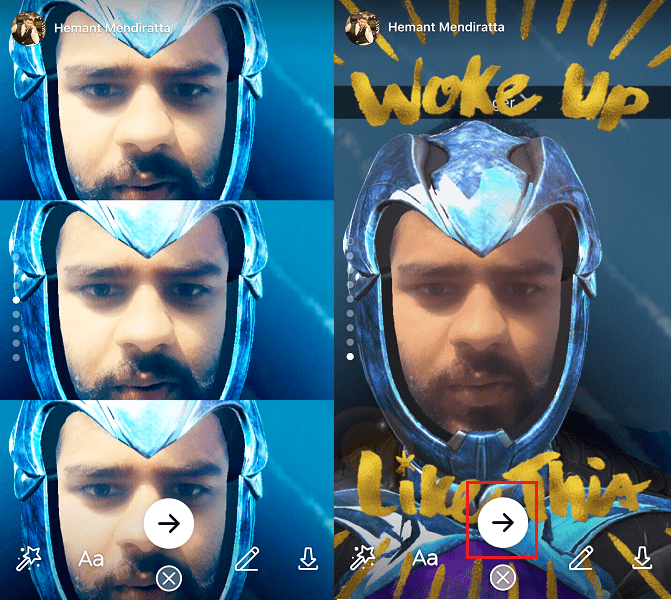
Nella schermata successiva, seleziona il file La tua storia e tocca l’opzione icona freccia destra in basso.
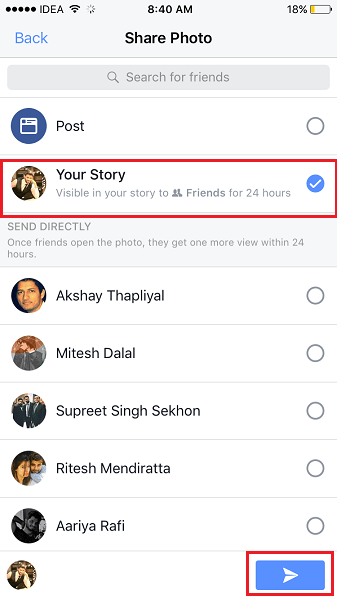
Con questo, hai creato la tua storia di Facebook.
Aggiungi foto/video alla storia di Facebook da Rullino fotografico/Galleria
Vuoi aggiungere una foto alla tua storia che è nella galleria del tuo smartphone del tuo recente viaggio ad Amsterdam? Bene, puoi farlo facilmente toccando il icona della raccolta di foto in basso a destra.
Le foto/video dalla galleria/rullino fotografico del tuo smartphone appariranno in basso come mostrato di seguito.
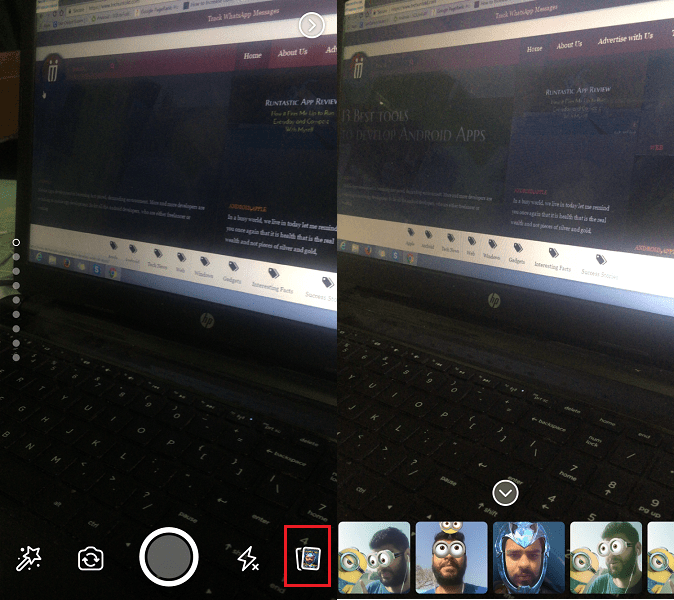
Seleziona il supporto desiderato. Aggiungi filtri, testo, disegna ecc. e pubblicalo nella tua Storia come abbiamo fatto sopra.
Come salvare o eliminare foto/video nella tua storia di Facebook?
Se sei un Instagrammer o uno Snapchatter, saprai già che le storie scompaiono automaticamente dopo 24 ore. Non è diverso anche nel caso delle storie di Facebook.
Quindi, se non vuoi perdere quella foto/video che hai pubblicato come Storia dopo 24 ore, puoi salvarla facilmente nella galleria del tuo smartphone. Ecco come.
1. Apri l’app Facebook e seleziona La tua storia nella parte superiore del feed di notizie.
2. Sotto la tua storia, vai alla foto/video che desideri salvare toccando lo schermo. Una volta che sei lì, tocca il tre punti orizzontali icona in alto a destra e seleziona Salva foto/video.
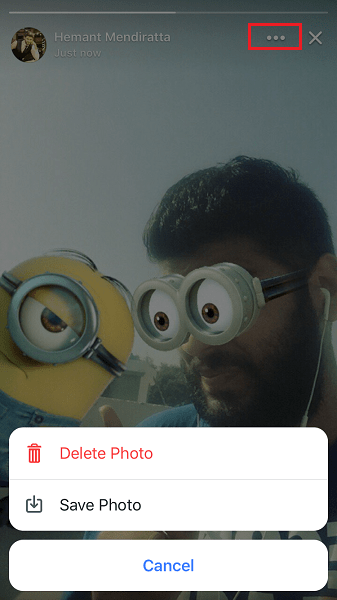
Oops, hai appena pubblicato una foto/un video per errore? Non preoccuparti, puoi eliminarlo facilmente dalla tua storia seguendo gli stessi passaggi e selezionando Elimina foto/video.
Vedi chi ha visualizzato la tua storia su Facebook?
Puoi vedere chi ha visto la tua storia. Per farlo, vai alla tua storia e se 1 o più persone l’hanno vista, allora un sull’icona occhio con il numero di visualizzazioni apparirà in basso a sinistra. Per visualizzare i nomi di quegli utenti, tocca semplicemente il sull’icona occhio. Puoi visitare il loro Facebook toccando il loro nome nell’elenco.
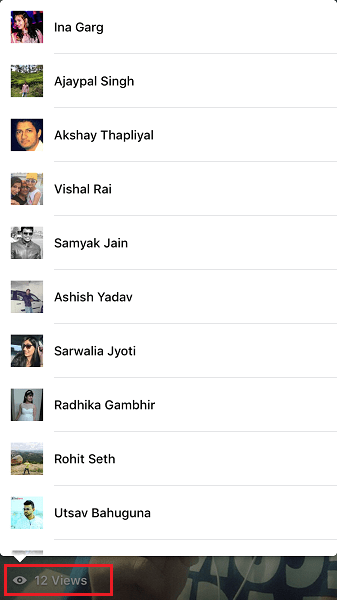
Rispondi alla storia di qualcuno
Non puoi mettere mi piace o reagire alla storia di Facebook di qualcuno, ma ciò non significa che non puoi complimentarmi con loro. È possibile rispondere a post specifici nella Storia toccando l’area di testo sotto ogni post.
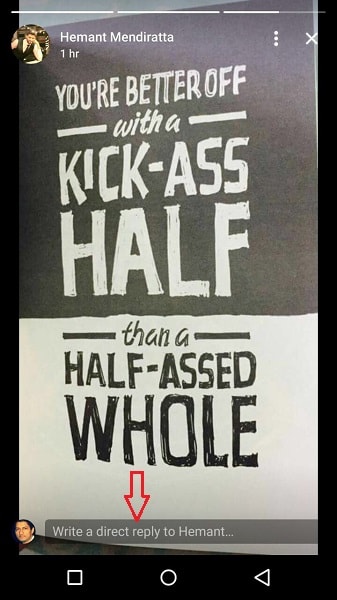
La risposta sarà ricevuta nel Direct cartella nell’angolo più a sinistra accanto alla tua Storia. Puoi visualizzare la risposta 2 volte dopo che è stata distrutta automaticamente.
Con questo, arriviamo alla fine di questo articolo. Queste informazioni dovrebbero essere sufficienti per iniziare con le ultime storie di Facebook. Condividi questa guida con i tuoi amici su Facebook per far loro conoscere questa funzione Snapchat clonata da Facebook.
Se hai qualche idea, condividi con noi nei commenti qui sotto.
ultimi articoli